Фотоманипуляция «Влюблённая пара»
В этом уроке вы узнаете, как при помощи нескольких изображений создать романтическую фотоманипуляцию в Photoshop. Вы также узнаете, как эффективно использовать корректирующие слои, чтобы передать настроение создаваемой сцены.
Итоговый результат:
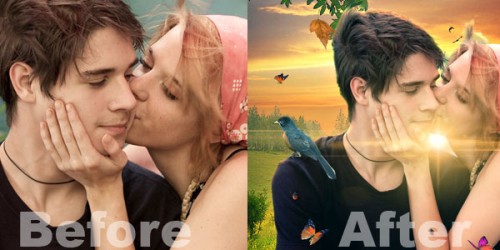
Исходные материалы:
Шаг 1. Создайте новый документ Photoshop с размерами: 2100px шириной и высотой 1500px. Теперь откройте стоковое изображение с природой, вставьте его над фоновым слоем, отразите его горизонтально и разместите, как показано на изображении.
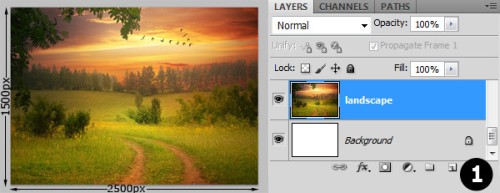
Шаг 2. Откройте изображение с влюблённой парой и извлеките девушку и парня из фона. Для этого я использовал инструмент Pen Tool (P) (Перо). Но для выделения вы можете воспользоваться любым удобным для вас инструментом.
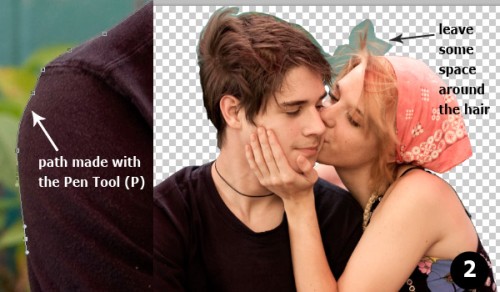
Извлечённую пару скопируйте Ctrl + C и вставьте Ctrl + V на рабочий холст, на новый слой.
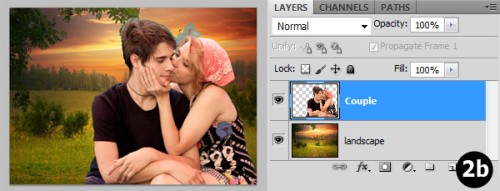
Шаг 3. Теперь нам нужно избавиться от оставшегося фона в волосах у девушки и парня. Для этого воспользуемся методом Color Range (Цветовой диапазон). Для начала перейдите на слой с парой, а затем зайдите в меню Select > Color Range (Выделение - Цветовой диапазон). Выберите образец цвета оставшегося фона в волосах, установите Fuzziness (Разброс) 70% и нажмите OK.
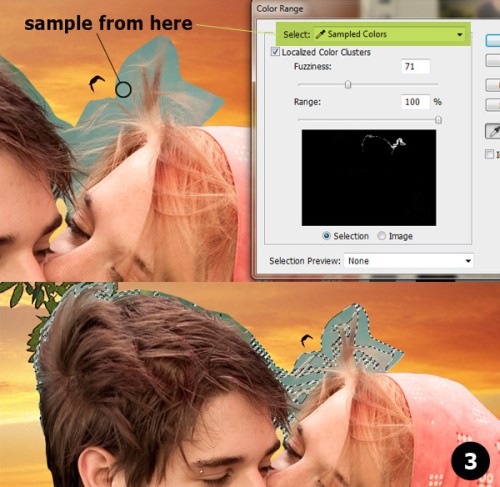
В результате оставшийся фон в волосах выделится и его можно замаскировать. Не снимая выделения, добавьте к слою с парой маску, нажав на иконку Add Layer Mask в низу панели слоёв. Если у вас маска отобразилась не такая, как на изображении ниже, то просто инвертируйте выделение Ctrl + I. Теперь вы можете замаскировать оставшийся фон на маске, используя инструмент Brush Tool (B) (Кисть) чёрного цвета.
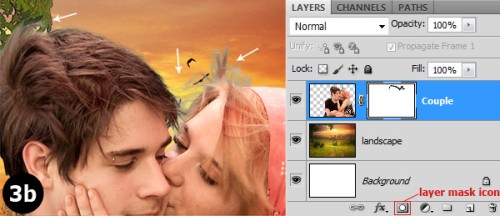
Шаг 4. В этом шаге мы начнём добавлять световые эффекты. Загрузите файл с бликами и откройте один из них в Photoshop. Слой с бликом поместите ниже слоя с парой на новый слой, чтобы имитировать солнце. Для этого слоя используйте режим смешивания Screen (Экран) для избавления от чёрного фона. Если вы выбрали блик с разными цветами, при помощи коррекции Hue/Saturation (Цветовой тон/Насыщенность) вы можете изменить цвет блика на жёлтый.

Ещё один световой эффект мы создадим при помощи стилей слоя. Перейдите на слой с парой, откройте окно стилей и выберите Внутренняя тень. После этого примените стиль Внешнее свечение, настройки для стилей смотрите ниже.
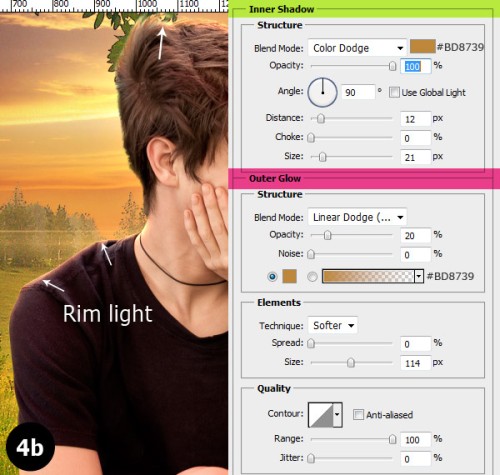
Шаг 5. Создайте новый слой, зажмите Alt и сделайте клик правой кнопкой мыши по линии между только что созданным слоем и слоем с парой, чтобы добавить обтравочную маску, которая будет влиять только на слой с парой. Выберите инструмент Spot Healing Tool (J) (Точечная восстанавливающая кисть), на панели параметров поставьте галочку возле функции Sample All Layers (Образец со всех слоёв) и удалите все недостатки (прыщи и шрамы) на коже у пары.
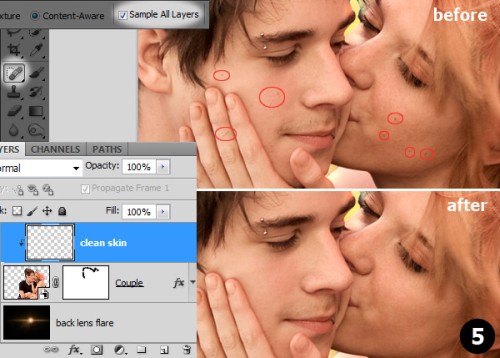
Шаг 6. Поработаем с контрастностью изображения. Для этого я всегда использую корректирующие слои. Создайте корректирующий слой Levels (Уровни), добавьте к нему обтравочную маску относительно слоя с парой подобно шагу 5. Для средних тонов установите значение 0,87.
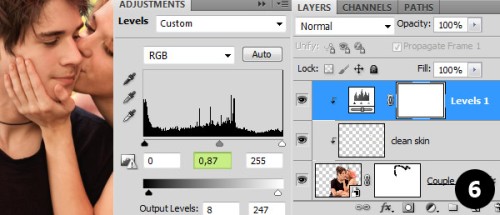
Шаг 7. Теперь нам нужно подправить джинсы у парня, для этого я использовал инструмент Clone Stamp Tool (S) (Штамп).
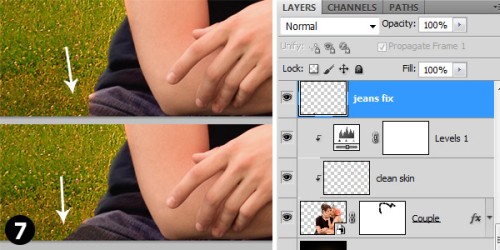
Шаг 8. Откройте изображения с листом в Photoshop и извлеките его из фона при помощи инструментов Quick Selection Tool (W) (Быстрое выделение) или Magic Wand Tool (W) (Волшебная палочка). Переместите лист на рабочий холст и продублируйте его несколько раз. Затем при помощи команды Free Transform (Свободное трансформирование) Ctrl + T измените положение и размер листьев. Нам нужно добиться того, чтобы они не были одинаковыми. Если хотите, вы можете использовать и другие изображения с листьями.
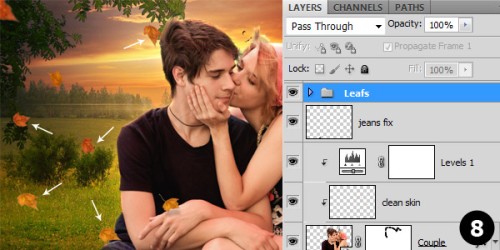
Шаг 9. Добавим ещё больше деталей к нашей романтической сцене. Откройте изображение с бабочками, выберите несколько из них и разместите на холсте, но не переусердствуйте. Размеры бабочек должны быть не слишком маленькие и не слишком большие. Так же я добавил несколько божьих коровок на тело девушки и парня и на плече парня разместил птичку.
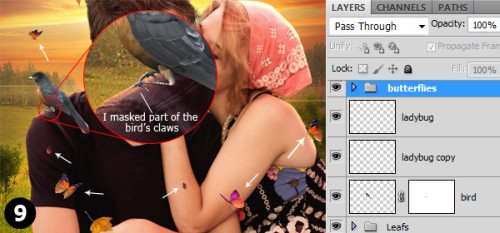
Чтобы божьи коровки и птичка смотрелись реалистично, добавьте к ним тень. Для этого создайте новый слой ниже слоёв с божьими коровками и птичкой и маленькой мягкой кистью с непрозрачностью 30% подрисуйте тени.
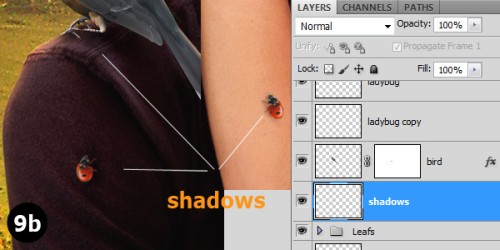
Шаг 10. Ещё я хотел бы акцентировать свет от солнца между парой, для этого выберите большую мягкую кисть диаметром около 450 пикселей, цветом #9C713E, непрозрачность 100% и создайте большое пятно. Для этого слоя измените режим смешивания на Screen (Экран).
После этого на новом слое я добавил блик между парой (ссылка в начале урока). Для этого слоя так же измените режим смешивания на Screen (Экран). Для синего блика я использовал корректирующий слой Цветовой тон/Насыщенность с обтравочной маской, чтобы изменить его цвет на жёлтый.

Шаг 11. Нам осталось внести последние коррективы. Выберите самый верхний слой и нажмите Ctrl + Shift + Alt + E, чтобы создать копии всех слоёв на отдельном слое.
Перейдите на самый верхний слой и зайдите в меню Image > Adjustments > Variations (Изображение - Коррекция - Варианты), выберите по порядку More Cyan > More Blue > More Cyan (Больше голубого - Больше синего - Больше голубого) и нажмите OK. Уменьшите уровень непрозрачности для этого слоя до 35%.
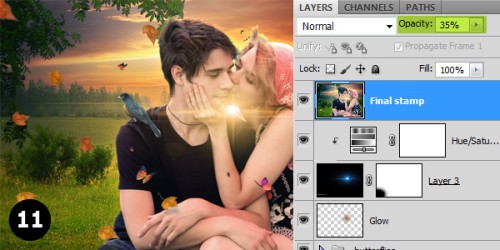
Шаг 12. И в заключительном шаге нам осталось добавить два корректирующих слоя. Добавьте корректирующий слой Color Balance (Цветовой баланс) и введите такие параметры:
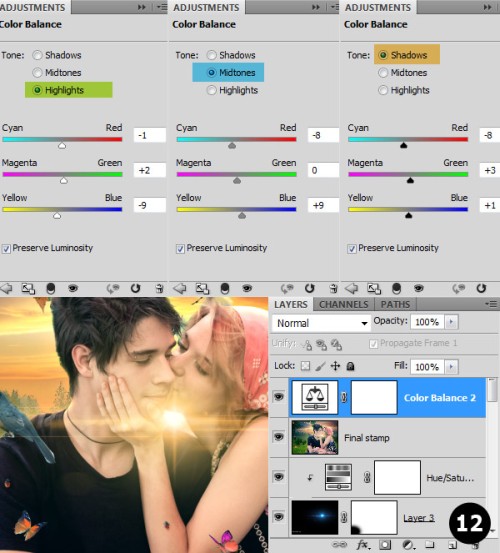
Далее добавьте корректирующий слой Vibrance (Вибрация) или Цветовой тон/Насыщенность, если у вас более ранняя версия Photoshop. Настройки смотрите ниже.
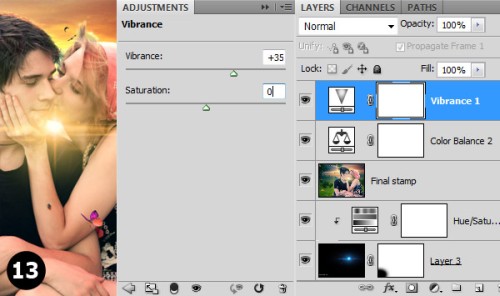
Итоговый результат:

Ссылка на источник урока.










